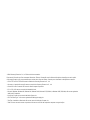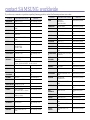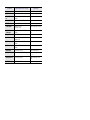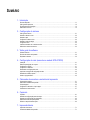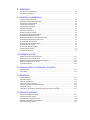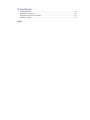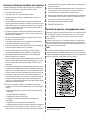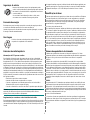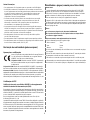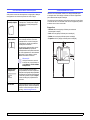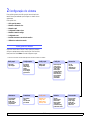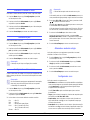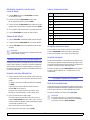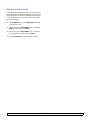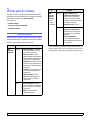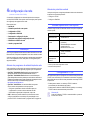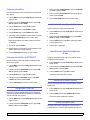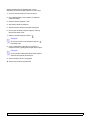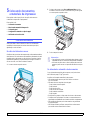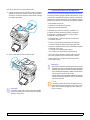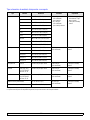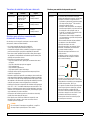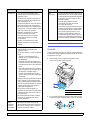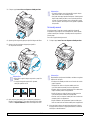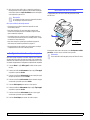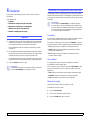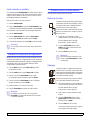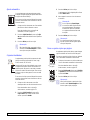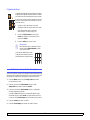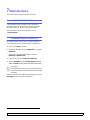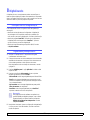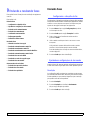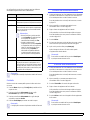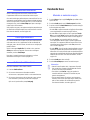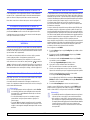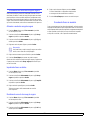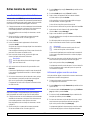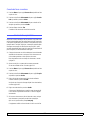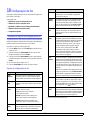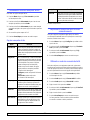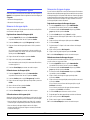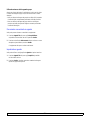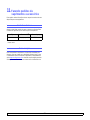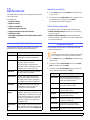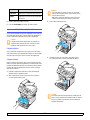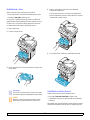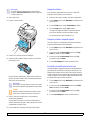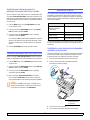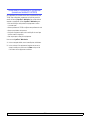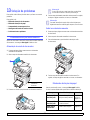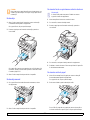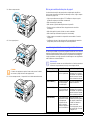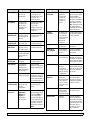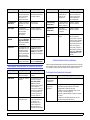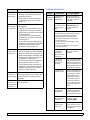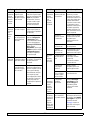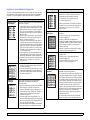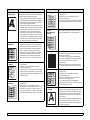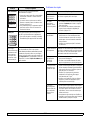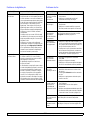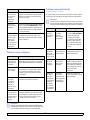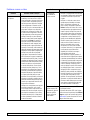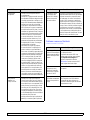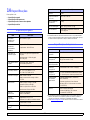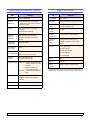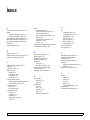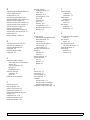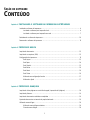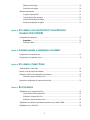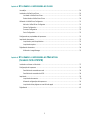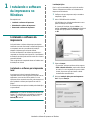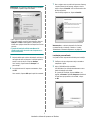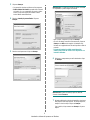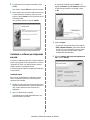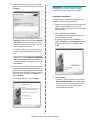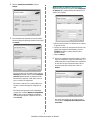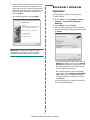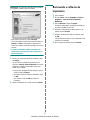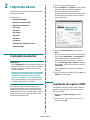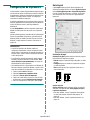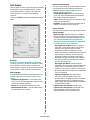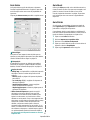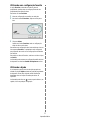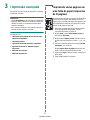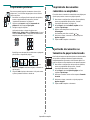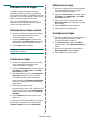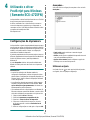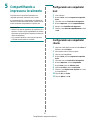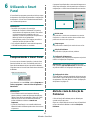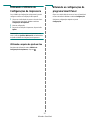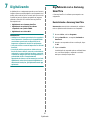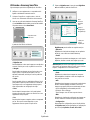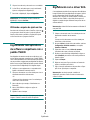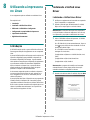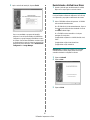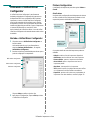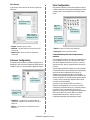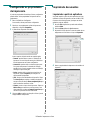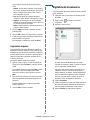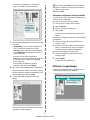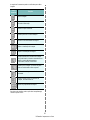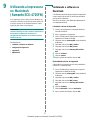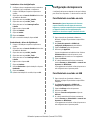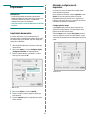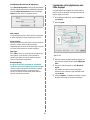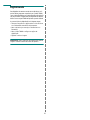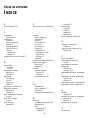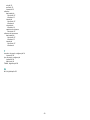Samsung SCX-4725FN Manual do usuário
- Categoria
- Impressoras a laser / LED
- Tipo
- Manual do usuário

SCX-4725F
SCX-4725FN

© 2006 Samsung Electronics Co., Ltd. Todos os direitos reservados.
Este manual é fornecido com fins meramente informativos. Todas as informações aqui incluídas estão sujeitas a alterações sem aviso prévio.
A Samsung Electronics não se responsabiliza por nenhum dano, direto ou indireto, causado por ou relacionado à utilização desse manual.
• SCX-4725F e SCX-4725FN são nomes de modelos da Samsung Electronics Co., Ltd.
• Samsung e o logotipo Samsung são marcas comerciais da Samsung Electronics Co., Ltd.
• Centronics é marca comercial da Centronics Data Computer Corporation.
• PCL e PCL 6 são marcas comerciais da Hewlett-Packard.
• Microsoft, Windows, Windows 98, Windows Me, Windows 2000, Windows XP (32/64 bits) e Windows 2003 (32/64 bits) são marcas registradas
da Microsoft Corporation.
• PostScript 3 é uma marca comercial da Adobe System, Inc.
• UFST® e MicroType™ são marcas registradas da Monotype Imaging Inc.
• TrueType, LaserWriter e Macintosh são marcas comerciais da Apple Computer, Inc.
• Todos os outros nomes de marcas ou produtos são marcas comerciais das respectivas empresas ou organizações.

contact SAMSUNG worldwide
If you have any comments or questions regarding Samsung products, contact the Samsung customer care center.
COUNTRY CUSTOMER CARE CENTER WEB SITE
ARGENTINE 0800-333-3733 www.samsung.com/ar
AUSTRALIA 1300 362 603 www.samsung.com/au
AUSTRIA 0800-SAMSUNG (726-
7864)
www.samsung.com/at
BELGIUM 02 201 2418 www.samsung.com/be
BRAZIL 0800-124-421
4004-0000
www.samsung.com/br
CANADA 1-800-SAMSUNG (726-
7864)
www.samsung.com/ca
CHILE 800-SAMSUNG (726-7864) www.samsung.com/cl
CHINA 800-810-5858
400-810-5858
010-6475 1880
www.samsung.com/cn
COLOMBIA 01-8000112112 www.samsung.com.co
COSTA RICA 0-800-507-7267 www.samsung.com/
latin
CZECH
REPUBLIC
800-726-786 (800 -
SAMSUNG)
www.samsung.com/cz
Samsung Zrt.,
č
eská organiza
č
ní složka, Oasis
Florenc, Sokolovská394/17, 180 00, Praha 8
DENMARK 70 70 19 70 www.samsung.com/dk
ECUADOR 1-800-10-7267 www.samsung.com/
latin
EL
SALVADOR
800-6225 www.samsung.com/
latin
ESTONIA 800-7267 www.samsung.ee
KAZAKHSTAN 8-10-800-500-55-500 www.samsung.com/
kz_ru
KYRGYZSTAN 00-800-500-55-500
FINLAND 030-6227 515 www.samsung.com/fi
FRANCE 3260 SAMSUNG
08 25 08 65 65 (€ 0,15/min)
www.samsung.com/fr
GERMANY 01805 - SAMSUNG (726-
7864 € 0,14/min)
www.samsung.de
GUATEMALA 1-800-299-0013 www.samsung.com/
latin
HONDURAS 800-7919267 www.samsung.com/
latin
HONG KONG 3698 4698 www.samsung.com/hk
HUNGARY 06-80-SAMSUNG (726-
7864)
www.samsung.com/hu
INDIA 3030 8282
1800 110011
1-800-3000-8282
www.samsung.com/in
INDONESIA 0800-112-8888 www.samsung.com/id
ITALIA 800-SAMSUNG(726-7864) www.samsung.com/it
JAMAICA 1-800-234-7267 www.samsung.com/
latin
JAPAN 0120-327-527 www.samsung.com/jp
LATVIA 8000-7267 www.samsung.com/lv
LITHUANIA 8-800-77777 www.samsung.com/lt
LUXEMBURG 02 261 03 710 www.samsung.com/lu
MALAYSIA 1800-88-9999 www.samsung.com/my
MEXICO 01-800-SAMSUNG (726-
7864)
www.samsung.com/mx
NETHERLAND
S
0900 SAMSUNG(726-7864
€ 0,10/min)
www.samsung.com/nl
NEW
ZEALAND
0800 SAMSUNG (0800 726
786)
www.samsung.com/nz
NICARAGUA 00-1800-5077267 www.samsung.com/
latin
NORWAY 815-56 480 www.samsung.com/no
PANAMA 800-7267 www.samsung.com/
latin
PHILIPPINES 1800-10-SAMSUNG (726-
7864)
www.samsung.com/ph
POLAND 0 801 801 881
022-607-93-33
www.samsung.com/pl
PORTUGAL 80820-SAMSUNG (726-
7864)
www.samsung.com/pt
PUERTO RICO 1-800-682-3180 www.samsung.com/
latin
REP.
DOMINICA
1-800-751-2676 www.samsung.com/
latin
EIRE 0818 717 100 www.samsung.com/ie
RUSSIA 8-800-555-55-55 www.samsung.ru
SINGAPORE 1800-SAMSUNG (726-
7864)
www.samsung.com/sg
SLOVAKIA 0800-SAMSUNG (726-
7864)
www.samsung.com/sk
SOUTH
AFRICA
0860 SAMSUNG (724-
7864)
www.samsung.com/za
COUNTRY CUSTOMER CARE CENTER WEB SITE

SPAIN 902-1-SAMSU(72678) www.samsung.com/es
SWEDEN 0771-400 200 www.samsung.com/se
SWITZERLAN
D
0800-SAMSUNG (726-
7864)
www.samsung.com/ch
TADJIKISTAN 8-10-800-500-55-500
TAIWAN 0800-329-999 www.samsung.com/tw
THAILAND 1800-29-3232
02-689-3232
www.samsung.com/th
TRINIDAD &
TOBAGO
1-800-SAMSUNG (726-
7864)
www.samsung.com/
latin
TURKEY 444 77 11 www.samsung.com/tr
U.A.E 800-SAMSUNG (726-7864)
8000-4726
www.samsung.com/ae
U.K 0845 SAMSUNG (726-
7864)
www.samsung.com/uk
U.S.A 1-800-SAMSUNG (726-
7864)
www.samsung.com/us
UKRAINE 8-800-502-0000 www.samsung.ua
UZBEKISTAN 8-10-800-500-55-500 www.samsung.com/
kz_ru
VENEZUELA 0-800-100-5303 www.samsung.com/
latin
VIETNAM 1 800 588 889 www.samsung.com/vn
COUNTRY CUSTOMER CARE CENTER WEB SITE

SUMÁRIO
1. Introdução
Recursos especiais ................................................................................................................................................. 1.1
Visão geral da impressora ...................................................................................................................................... 1.2
Encontrando mais informações ............................................................................................................................... 1.4
Selecionando um local ............................................................................................................................................ 1.4
2. Configuração do sistema
Visão geral dos menus ............................................................................................................................................ 2.1
Alterando o idioma do visor ..................................................................................................................................... 2.2
Alterando o país ...................................................................................................................................................... 2.2
Configurando a data e a hora ................................................................................................................................. 2.2
Alterando o modo do relógio ................................................................................................................................... 2.2
Configurando sons .................................................................................................................................................. 2.2
Inserindo caracteres com o teclado numérico ........................................................................................................ 2.3
Utilizando os modos de economia .......................................................................................................................... 2.3
3. Visão geral do software
Software fornecido .................................................................................................................................................. 3.1
Recursos dos drivers de impressão ........................................................................................................................ 3.2
Requisitos do sistema ............................................................................................................................................. 3.2
4. Configuração de rede (somente no modelo SCX-4725FN)
Introdução ............................................................................................................................................................... 4.1
Sistemas operacionais com suporte ....................................................................................................................... 4.1
Configurando o TCP/IP ........................................................................................................................................... 4.1
Configurando o EtherTalk ....................................................................................................................................... 4.2
Restaurando a configuração de rede ...................................................................................................................... 4.2
Imprimindo uma página de configuração de rede ................................................................................................... 4.2
Redefinindo a interface de rede .............................................................................................................................. 4.2
Usando o programa SetIP........................................................................................................................................ 4.2
5. Colocando documentos e materiais de impressão
Colocando documentos .......................................................................................................................................... 5.1
Selecionando materiais de impressão .................................................................................................................... 5.2
Colocando papel ..................................................................................................................................................... 5.5
Configurando o tamanho e o tipo do papel ............................................................................................................. 5.7
Verificando um local de saída ................................................................................................................................. 5.7
6. Copiando
Copiando ................................................................................................................................................................. 6.1
Alterando as configurações para cada cópia .......................................................................................................... 6.1
Alterando as configurações de cópia padrão .......................................................................................................... 6.2
Utilizando recursos de cópia especiais ................................................................................................................... 6.2
Definindo o tempo limite das cópias ....................................................................................................................... 6.4
7. Impressão básica
Imprimindo documentos .......................................................................................................................................... 7.1
Cancelando trabalhos de impressão ....................................................................................................................... 7.1

8. Digitalizando
Princípios básicos da digitalização ......................................................................................................................... 8.1
Digitalizando para aplicativos .................................................................................................................................. 8.1
9. Enviando e recebendo faxes
Configurando o cabeçalho do fax ........................................................................................................................... 9.1
Ajustando as configurações do documento ............................................................................................................ 9.1
Enviando um fax automaticamente ......................................................................................................................... 9.2
Enviando faxes manualmente ................................................................................................................................. 9.2
Confirmando uma transmissão ............................................................................................................................... 9.3
Rediscagem automática .......................................................................................................................................... 9.3
Rediscando o último número .................................................................................................................................. 9.3
Alterando os modos de recepção ........................................................................................................................... 9.3
Recebendo automaticamente no modo Fax ........................................................................................................... 9.4
Recebendo manualmente no modo Tel .................................................................................................................. 9.4
Recebendo manualmente em uma extensão telefônica ......................................................................................... 9.4
Recebendo automaticamente no modo Sec/fax ..................................................................................................... 9.4
Recebendo faxes no modo DRPD .......................................................................................................................... 9.4
Recebendo no modo de recepção segura .............................................................................................................. 9.5
Recebendo faxes na memória ................................................................................................................................ 9.5
Enviando faxes para vários destinos ...................................................................................................................... 9.6
Enviando faxes com retardo ................................................................................................................................... 9.6
Enviando faxes prioritários ...................................................................................................................................... 9.7
10. Configuração do fax
Alterando as opções de configuração do fax ........................................................................................................ 10.1
Utilizando os recursos avançados de fax .............................................................................................................. 10.2
Imprimindo o relatório de envio de faxes automaticamente .................................................................................. 10.2
Utilizando o modo de economia de tarifa .............................................................................................................. 10.2
Configurando a agenda ......................................................................................................................................... 10.3
11. Fazendo pedidos de suprimentos e acessórios
Cartuchos de toner ................................................................................................................................................ 11.1
Como comprar ...................................................................................................................................................... 11.1
12. Manutenção
Imprimindo relatórios ............................................................................................................................................. 12.1
Apagando a memória ............................................................................................................................................ 12.1
Limpando o equipamento ...................................................................................................................................... 12.2
Manutenção do cartucho de toner ........................................................................................................................ 12.3
Limpando a mensagem Toner vazio Subst. toner ................................................................................................ 12.6
Substituição de peças ........................................................................................................................................... 12.6
Gerenciando o equipamento do site da Web (somente no modelo SCX-4725FN) ............................................... 12.7
13. Solução de problemas
Eliminando obstruções de documentos ................................................................................................................ 13.1
Eliminando obstruções de papel ........................................................................................................................... 13.1
Compreendendo as mensagens do visor ............................................................................................................. 13.3
Mensagens relacionadas ao cartucho de toner .................................................................................................... 13.5
Solucionando outros problemas ............................................................................................................................ 13.5

14. Especificações
Especificações gerais ........................................................................................................................................... 14.1
Especificações da impressora .............................................................................................................................. 14.1
Especificações do scanner e da copiadora ........................................................................................................... 14.2
Especificações do fax ........................................................................................................................................... 14.2
Índice

i
Precauções e informações importantes sobre segurança
Ao utilizar este equipamento, siga sempre estas precauções básicas de segurança
para reduzir o risco de incêndios, choques elétricos ou lesões corporais:
1 Leia e entenda todas as instruções.
2 Utilize sempre o bom senso ao operar dispositivos elétricos.
3 Siga todas as instruções existentes no equipamento e na documentação
que o acompanha.
4 Se houver conflito entre alguma instrução de operação e as informações de
segurança, dê prioridade às informações de segurança. É possível que você não
tenha entendido as instruções de operação corretamente. Caso não seja capaz
de resolver o conflito, entre em contato com seu representante de assistência
técnica ou vendas para obter ajuda.
5 Desconecte o equipamento da tomada e da saída telefônica antes de limpá-lo.
Não utilize produtos de limpeza líquidos ou aerossóis. Utilize somente um pano
úmido para limpar o equipamento.
6 Não coloque o equipamento sobre plataformas, gabinetes ou mesas instáveis.
Ele poderia cair e causar sérios danos.
7 O seu equipamento jamais deverá ser colocado próximo ou sobre radiadores
de aquecimento, refrigeração ou dutos de ventilação.
8 Evite colocar objetos sobre o cabo de alimentação. Não coloque o equipamento
em locais onde cabo de alimentação possa ser pisoteado.
9 Não sobrecarregue tomadas ou cabos de extensão. Isso pode prejudicar
o desempenho do equipamento e provocar incêndios ou choques elétricos.
10 Não permita que animais domésticos mastiguem os cabos de alimentação,
telefone e de interface com o computador.
11 Nunca insira objetos de nenhum tipo no equipamento através das aberturas do
gabinete. Os objetos poderiam tocar em pontos energizados perigosos, causando
incêndios e choques elétricos. Nunca derrame líquidos no interior ou sobre o
equipamento.
12 O seu equipamento pode possuir uma tampa pesada para proporcionar a pressão
ideal para uma melhor digitalização ou envio de faxes (normalmente, equipamentos
de mesa). Nesse caso, abaixe a tampa após colocar o documento sobre o vidro
de leitura, segurando-a e movendo-a lentamente até que fique na posição correta.
13 Para reduzir o risco de choques elétricos, não desmonte o equipamento. Se
houver necessidade de reparos, leve-o a um técnico em manutenção qualificado.
A abertura ou remoção das tampas poderá expô-lo a voltagens perigosas ou
a outros riscos. A remontagem incorreta poderá causar choques elétricos quando
o equipamento for utilizado novamente.
14 Desconecte o equipamento do telefone, do computador e da tomada. Entre
em contato com a assistência técnica qualificada caso ocorra uma das seguintes
condições:
• Parte do cabo de alimentação, conector ou cabo de conexão está danificada
ou desgastada.
• Um líquido foi derramado no equipamento.
• O equipamento foi exposto à chuva ou à água.
• O equipamento não funciona corretamente após as instruções terem
sido seguidas.
• O equipamento caiu ou o gabinete parece ter sido danificado.
• O equipamento apresenta mudanças perceptíveis e repentinas no desempenho.
15 Ajuste somente os controles descritos nas instruções de operação. O ajuste
incorreto de outros controles poderá causar danos e exigir manutenção extensiva
por parte de um técnico de manutenção qualificado para que o equipamento volte
a funcionar normalmente.
16 Evite usar este equipamento durante tempestades elétricas. Há um pequeno risco
de choques elétricos serem causados por raios. Se possível, desconecte os
cabos de alimentação e de telefone durante a tempestade elétrica.
17 Para uma operação segura, utilize o cabo de alimentação fornecido com a impressora.
Se estiver usando um cabo com mais de 2 metros com a impressora de 110 V,
é necessário que ele seja um cabo 16 AWG
*
ou maior.
18 Utilize somente cabos telefônicos 26 AWG
*
ou maiores.
19 GUARDE ESTAS INSTRUÇÕES.
Declaração de segurança sobre equipamentos a laser
A impressora é certificada nos Estados Unidos de acordo com os requisitos do DHHS
21 CFR, Capítulo 1, Subcapítulo J para produtos a laser Classe I (1) e, em outros
países, é certificada como produto a laser Classe I de acordo com os requisitos
da norma IEC 825.
Os produtos a laser Classe I não são considerados perigosos. O sistema a laser e a
impressora foram projetados de modo que não haja exposição à radiação de laser
superior ao nível Classe I durante o funcionamento normal, manutenção pelo usuário
ou em condições de serviço determinadas.
AVISO
Nunca utilize nem efetue manutenção na impressora sem a tampa de proteção do
conjunto Laser/Scanner. O raio refletido, embora invisível, pode causar lesões oculares.
Ao utilizar este equipamento, siga sempre estas precauções básicas de segurança para
reduzir o risco de incêndios, choques elétricos ou lesões corporais:
* AWG: American Wire Guage.

ii
Segurança do ozônio
Durante o funcionamento normal, este equipamento produz
ozônio. O ozônio produzido não representa perigo para o operador.
No entanto, é aconselhável utilizar o equipamento em uma área
com boa ventilação.
Se necessitar de mais informações sobre o ozônio, entre
em contato com o revendedor Samsung mais próximo.
Economia de energia
Esta impressora possui tecnologia avançada de economia de energia para reduzir
o consumo de eletricidade quando não se encontra em utilização.
Quando a impressora não recebe dados durante um período prolongado, o consumo
de energia é reduzido automaticamente.
Reciclagem
Recicle ou descarte a embalagem deste produto de forma
responsável e respeitando o meio ambiente.
Emissões de radiofreqüência
Informações da FCC para os usuários
Este dispositivo foi testado, tendo sido comprovado que está em conformidade
com os limites para os dispositivos digitais Classe B, de acordo com a Parte 15 dos
Regulamentos da FCC. Esses limites foram estipulados a fim de proporcionar uma
proteção razoável contra interferências nocivas em instalações residenciais. Este
equipamento gera, utiliza e pode irradiar energia de radiofreqüência. Se não for instalado
e utilizado de acordo com as instruções, ele poderá causar interferências prejudiciais
às comunicações de rádio. No entanto, não existe qualquer garantia de que não haverá
interferências em determinadas instalações. Se este equipamento causar interferências
prejudiciais à recepção de rádio ou televisão, o que pode ser determinado ao desligá-lo
e ligá-lo novamente, recomenda-se tentar resolver o problema através de uma ou mais
das seguintes medidas:
• Reoriente ou reposicione a antena receptora.
• Aumente a distância entre o equipamento e o receptor.
• Conecte o equipamento a uma tomada pertencente a um circuito elétrico
diferente daquele ao qual o receptor está ligado.
• Consulte o revendedor ou um técnico de rádio/TV experiente para obter ajuda.
C
UIDADO
:
quaisquer alterações ou modificações que não sejam expressamente
aprovadas pelo fabricante responsável pela conformidade poderão anular a
autorização do usuário para utilizar o equipamento.
Regulamentações canadenses sobre interferências de rádio
Este equipamento digital não excede os limites da Classe B para emissões de ruído de
rádio de aparelhos digitais, conforme estabelecido no padrão para equipamentos que
causam interferência intitulado “Digital Apparatus”, ICES-003 da Industry and Science
Canada.
Cet appareil numérique respecte les limites de bruits radioélectriques applicables aux
appareils numériques de Classe B prescrites dans la norme sur le matériel brouilleur :
« Appareils Numériques », ICES-003 éditée par l’Industrie et Sciences Canada.
Identificação de faxes
O decreto norte-americano de proteção aos clientes de serviços telefônicos (Telephone
Consumer Protection Act, 1991) tornou ilegal o uso de computadores ou quaisquer
outros dispositivos eletrônicos para enviar mensagens via FAX que não contenham
na margem superior ou inferior de cada página transmitida, ou na primeira página
da transmissão, as seguintes informações:
(1) A data e a hora da transmissão.
(2) A identificação da empresa, entidade ou indivíduo que está enviando a mensagem.
(3) O número de telefone do aparelho de fax, empresa, entidade ou indivíduo emissor.
A companhia telefônica poderá fazer alterações em suas instalações, equipamentos
ou procedimentos sempre que for necessário para a manutenção de suas operações,
desde que não sejam inconsistentes com a Parte 68 das regras e regulamentações da
FCC. Se tais alterações puderem, de alguma forma, tornar o equipamento do terminal
do cliente incompatível com os recursos de comunicação da companhia telefônica,
exigir a modificação ou alteração de tal equipamento ou afetar sua utilização ou seu
desempenho, o cliente deverá ser previamente avisado, por escrito, para que possa
tomar as medidas necessárias para evitar a interrupção dos serviços.
Número de equivalência de chamada
O Número de equivalência de chamada e o Número de registro na FCC deste
equipamento podem ser encontrados na etiqueta fixada na parte inferior do equipamento.
Em alguns casos, pode ser necessário informar esses números à companhia
telefônica.
O Número de equivalência de chamada (REN) é uma medição da carga elétrica
aplicada à linha telefônica e é útil para determinar se ela foi sobrecarregada. A instalação
de vários tipos de equipamentos na mesma linha pode causar problemas na discagem
e no recebimento de telefonemas, especialmente ao afetar os toques quando a linha
é chamada. A soma de todos os números de equivalência de chamada em sua linha
telefônica deve ser inferior a cinco para garantir o correto funcionamento dos serviços
oferecidos pela companhia telefônica. Em alguns casos, uma soma igual a 5 pode não
ser adequada à linha. Se qualquer um de seus dispositivos telefônicos não estiver
operando de forma adequada, desconecte-o da linha para não causar danos à rede
telefônica.
AVISO:
Os regulamentos da FCC determinam que qualquer alteração ou modificação neste
equipamento não aprovada pelo fabricante poderá revogar a autorização do usuário
para operá-lo. Se um equipamento de terminal causar danos à rede, a companhia
telefônica deverá informar ao cliente que o serviço poderá ser interrompido. No entanto,
quando o aviso prévio não é possível, a companhia poderá interromper o fornecimento
dos serviços temporariamente, desde que:
a) Avise o cliente imediatamente.
b) Conceda ao cliente uma oportunidade de solucionar o problema do equipamento.
c) Informe ao cliente sobre o direito de registrar uma reclamação junto à FCC relativa
aos procedimentos definidos na Subparte E da Parte 68 das regras e regulamentações
da FCC.

iii
Outras informações:
• Seu equipamento não foi projetado para ser conectado a um PABX digital
• A utilização de modems de computador ou de fax modems na mesma linha
à qual o equipamento está conectado poderá causar problemas de transmissão
e recepção em todo o equipamento. É recomendável que nenhum outro
equipamento, com exceção de um aparelho de telefone convencional,
compartilhe a linha com seu equipamento.
• Se houver uma alta incidência de raios ou surtos elétricos em sua região,
recomendamos instalar proteções contra surtos elétricos nas linhas de
alimentação e de telefone. Essas proteções podem ser adquiridas em
seu revendedor ou em qualquer loja especializada.
• Ao programar números de emergência e/ou ao fazer ligações de teste para
números de emergência, use um número normal para alertar o operador do
serviço de emergência sobre suas intenções. O operador fornecerá informações
adicionais sobre como testar o número de emergência.
• Este equipamento não deve ser usado em serviços de telefonia pública
nem em linhas de bate-papo.
• Este equipamento oferece acoplamento magnético para aparelhos auditivos.
• Este equipamento pode ser conectado com segurança à rede telefônica através
de um conector modular padrão, USOC RJ-11C.
Declaração de conformidade (países europeus)
Aprovações e certificações
A marca CE aplicada a este produto simboliza a Samsung Electronics
Co., Ltd. Declaração de conformidade com as seguintes diretivas
93/68/EEC, de acordo com as datas indicadas:
1 de janeiro de 1995
: Diretiva do conselho 73/23/EEC - Aproximação
das leis dos estados-membros no que diz respeito a equipamentos
de baixa tensão.
1 de janeiro de 1996
: Diretiva do conselho 89/336/EEC (92/31/EEC) - Aproximação
das leis dos estados-membros no que diz respeito à compatibilidade eletromagnética.
9 de março de 1999
: Diretiva do conselho 1999/5/EC sobre equipamentos de rádio e
equipamentos de terminal de telecomunicações e o reconhecimento mútuo da conformidade.
Uma declaração completa com a definição das diretivas relevantes e os padrões
referenciados pode ser obtida junto ao seu representante da Samsung Electronics Co., Ltd.
Certificação da CEE
Certificação de acordo com a Diretiva 1999/5/EC sobre equipamentos
de rádio e de terminal de telecomunicações (FAX)
Este produto da Samsung foi certificado pela Samsung para a ligação de terminal único
à rede telefônica pública comutada analógica (PSTN) em toda a Europa, de acordo com
a Diretiva 1999/5/EC. O produto foi concebido para funcionar com as PSTNs nacionais
e com os sistemas PABX compatíveis dos países europeus:
Em caso de problemas, entre em contato primeiramente com o Euro QA Lab
da Samsung Electronics Co., Ltd.
O produto foi testado em relação à norma TBR21. Para auxiliar a utilização e a aplicação
de equipamentos de terminal que respeitem essa norma, o Instituto Europeu de Normas
de Telecomunicações (ETSI) emitiu um documento regulador (EG 201 121) que contém
notas e requisitos adicionais para garantir a compatibilidade dos terminais TBR21com
as redes. O produto foi projetado de acordo com todas as notas reguladoras do referido
documento, respeitando-as integralmente.
Substituindo o plugue (somente para o Reino Unido)
I
MPORTANTE
O cabo de alimentação deste equipamento possui um plugue de 13 A (BS 1363)
equipado com um fusível de 13 A. Ao substituir ou examinar o fusível, recoloque
o fusível de 13 A correto. A cobertura do fusível deverá ser substituída. Caso tenha
perdido a cobertura, não utilize o plugue até adquirir uma nova cobertura.
Entre em contato com o local em que o equipamento foi comprado.
O plugue de 13 A é o tipo mais usado no Reino Unido e é adequado ao equipamento.
No entanto, talvez alguns prédios (em especial, os mais antigos) não possuam tomadas
de 13 A padrão. Nesse caso, será necessário adquirir um adaptador adequado. Não
remova o plugue do cabo.
A
VISO
Se você remover o plugue do cabo, descarte-o imediatamente.
Não é possível reconectar os fios. Você poderá receber um choque elétrico
ao reconectar o plugue à tomada.
A
VISO
IMPORTANTE
: este equipamento deverá ser aterrado.
Os fios da alimentação possuem o seguinte código:
• Verde e amarelo: Terra
• Azul: Neutro
• Marrom: Fase
Se os fios do cabo de alimentação não coincidirem com as cores marcadas no plugue,
faça o seguinte:
Conecte o fio verde e amarelo ao pino marcado pela letra “E”, marcado pelo símbolo
de aterramento ou colorido em verde e amarelo ou em verde.
O fio azul deve ser conectado ao pino marcado pela letra “N” ou colorido em preto.
O fio marrom deve ser conectado ao pino marcado pela letra “L” ou colorido em vermelho.
Um fusível de 13 A é necessário no plugue, no adaptador ou na placa de distribuição.

1.1 <
Introdução>
1 Introdução
Obrigado por adquirir este produto multifuncional da Samsung. O seu
equipamento possui funções de impressão, cópia, digitalização e fax.
Este capítulo inclui:
• Recursos especiais
• Visão geral da impressora
• Encontrando mais informações
• Selecionando um local
Recursos especiais
O seu novo equipamento é equipado com recursos especiais
que melhoram a qualidade de impressão. É possível:
Imprimir com qualidade e velocidade excelentes
• Você pode imprimir com uma resolução de até
2.400 ppp [Melhor]. Consulte a Seção de software.
• Seu equipamento imprime em papéis tamanho A4 a
até 24 ppm
1
e em papéis tamanho Carta a até 24 ppm.
Manipular vários tipos de papéis
•A bandeja manual oferece suporte a papéis timbrados,
envelopes, etiquetas, transparências, materiais de tamanho
personalizado, cartões postais e papéis de gramatura
elevada. A bandeja manual comporta até uma folha
de papel.
•A bandeja para 250 folhas é capaz de acomodar
papéis comuns de vários tamanhos.
Criar documentos profissionais
• Imprimir marcas d'água. Você pode personalizar os
seus documentos utilizando palavras como “Confidencial”.
Consulte a Seção de software.
• Imprimir pôsteres. O texto e as figuras de cada página
do documento são ampliados e impressos em várias
folhas de papel que podem ser coladas para formar
um pôster. Consulte a Seção de software.
Economizar tempo e dinheiro
• Você pode imprimir várias páginas em uma única folha para
economizar papel.
• É possível utilizar formulários pré-impressos e timbres com papéis
comuns. Consulte a Seção de software.
• Este equipamento economiza energia automaticamente ao reduzir
o consumo quando não está em utilização.
250
250
Imprimir em vários ambientes
• Você pode imprimir com os sistemas operacionais Windows 98/Me/
2000/XP (32/64 bits)/2003 (32/64 bits).
• O seu equipamento é compatível com vários sistemas Linux.
• O seu equipamento é compatível com uma variedade de sistemas
Macintosh (somente no modelo SCX-4725FN).
• A Emulação* Zoran IPS compatível com PostScript 3 (PS) possibilita
a impressão em PS (somente no modelo SCX-4725FN).
* Emulação Zoran IPS compatível com PostScript 3
• © Copyright 1995-2005, Zoran Corporation.
Todos os direitos reservados. Zoran, o logotipo
Zoran, IPS/PS3 e OneImage são marcas comerciais
da Zoran Corporation.
* 136 fontes PS3
Contém UFST e MicroType da Monotype Imaging Inc.
Recursos do equipamento
A tabela a seguir apresenta uma visão geral dos recursos oferecidos pelo
seu equipamento.
(I: instalado, ND: não disponível)
Recursos SCX-4725F SCX-4725FN
Paralela IEEE 1284 ND ND
USB 2.0 I I
Emulação de PostScript ND I
Interface de rede
(Ethernet 10/100 Base TX)
ND I
Impressão duplex
1
1 Impressão nas duas faces do papel.
ND ND
Driver para Macintosh ND I
1 páginas por minuto

1.2 <
Introdução>
Visão geral da impressora
O seu equipamento possui os seguintes componentes principais:
Vista frontal
1
AAO (alimentador
automático de
documentos)
1
1 Neste manual, AAO significa alimentador automático de documentos.
8
tampa frontal
2
guias de largura
de documentos
9
bandeja
3
bandeja de entrada
de documentos
10
suporte de saída
4
tampa do scanner
11
vidro de leitura do scanner
5
bandeja de saída de
documentos
12
bandeja manual
6
painel de controle
13
cartucho de toner
7
bandeja de saída
14
guias de largura de papel
da bandeja manual
* A figura acima mostra o modelo SCX-4725FN.
Vista traseira
1
tampa traseira
5
soquete de telefone
(LINE)
2
chave liga/desliga
6
porta de rede
1
1 Somente no modelo SCX-4725FN.
3
conector de alimentação
7
porta USB
4
soquete de extensão
telefônica
(EXT)
* A figura acima mostra o modelo SCX-4725FN.

1.3 <
Introdução>
Visão geral do painel de controle
1
Contraste
: ajusta o contraste do documento para a tarefa de cópia atual.
11
Iniciar
: inicia um trabalho.
2
Nº de cópias
: seleciona o número de cópias.
12
Parar/Limpar
: interrompe uma operação a qualquer momento.
No modo de espera, cancela as opções de cópia como contraste,
configuração de tipo de documento, tamanho de cópia e número
de cópias.
3
Tipo original
: seleciona o tipo de documento para o trabalho
de cópia atual.
13
Teclado numérico
: disca um número ou permite inserir caracteres
alfanuméricos.
4
Reduzir/Ampliar
: produz uma cópia ampliada ou reduzida.
14
Resolução
: ajusta a resolução do documento para a tarefa de fax
atual.
5
Cópia favorita
: permite utilizar um dos recursos de cópias especiais
como duplicação, ordenação de cópias, ajuste automático, cópia
de identidades, duas ou quatro páginas por folha e pôsteres.
15
Difusão
: permite enviar um fax para vários destinatários.
6
Visor
: exibe o status atual e avisos durante uma operação.
16
Agenda Tel.
: permite armazenar números de fax utilizados
com freqüência ou procurar números armazenados na memória.
Também permite imprimir uma lista da
Agenda
.
7
Botões de deslocamento: possibilitam o deslocamento através
das opções disponíveis no menu selecionado, onde os valores
podem ser aumentados ou diminuídos.
17
Rediscar/Pausa
: no modo de espera, disca o último número
novamente. No modo de edição, insere uma pausa no número do fax.
8
Aceitar
: confirma a seleção no visor.
18
Tom de Disc.
: inicia a discagem.
9
Menu
: inicia o modo de menu e navega pelas opções disponíveis.
19
Digitalizar para
: permite acessar a lista de aplicativos do
computador para os quais é possível enviar uma imagem
digitalizada.
10
Nível superior
: retorna ao menu anterior.
20
Econ. toner
: economiza toner na impressão.

1.4 <
Introdução>
Encontrando mais informações
Você pode encontrar mais informações de configuração e utilização
do equipamento nos recursos impressos ou online a seguir.
Manual de
Instalação Rápida
Fornece informações sobre a configuração
do equipamento. Certifique-se de seguir
as instruções no manual para preparar
o equipamento.
Manual do
Usuário Online
Fornece instruções passo a passo
para a utilização de todos os recursos
do equipamento e contém informações
de manutenção, solução de problemas
e instalação de acessórios.
Este manual do usuário também contém
a
Seção do software
que apresenta
informações sobre como imprimir documentos
com o seu equipamento em vários sistemas
operacionais e como utilizar os vários
utilitários de software fornecidos.
Observação
Você pode acessar os manuais
do usuário em outros idiomas na
pasta Manual do CD de software
da impressora.
Ajuda do driver
de impressão
Fornece informações de ajuda sobre
as propriedades do driver de impressão e
instruções de configuração das propriedades
de impressão. Para acessar a tela de ajuda
do driver de impressão, clique em
Ajuda
na caixa de diálogo de propriedades da
impressora.
Site da Web Se possuir acesso à Internet, você poderá
obter ajuda, suporte, drivers de impressão
manuais e outras informações no site da
Samsung, www.samsungprinter.com
.
Selecionando um local
Selecione um local nivelado, estável e com espaço adequado para
a circulação de ar. Deixe espaço suficiente ao redor do equipamento
para a abertura das tampas e bandejas.
O local deve ser bem ventilado e não pode ser exposto à luz solar direta
ou a fontes de calor, frio e umidade. Evite colocar o equipamento próximo
às bordas de uma mesa ou bancada.
Espaço livre
• Na frente: 482,6 mm (espaço suficiente para a abertura
das bandejas e tampas)
• Atrás: 100 mm (espaço suficiente para a ventilação)
• Direita: 100 mm (espaço suficiente para a ventilação)
• Esquerda: 100 mm (espaço suficiente para a ventilação)

2.1 <
Configuração do sistema>
2 Configuração do sistema
Este capítulo apresenta uma visão geral dos menus disponíveis e
também instruções detalhadas para configurar os sistemas do seu
equipamento.
Este capítulo inclui:
• Visão geral dos menus
• Alterando o idioma do visor
• Alterando o país
• Configurando a data e a hora
• Alterando o modo do relógio
• Configurando sons
• Inserindo caracteres com o teclado numérico
• Utilizando os modos de economia
Visão geral dos menus
O painel de controle oferece acesso a vários menus que permitem
configurar o equipamento ou utilizar suas funções. Para acessá-los,
basta pressionar o botão Menu. Consulte o diagrama a seguir.
Recurso fax
Fax ret.
Fax prior.
Adicionar pag.
Cancelar trab.
Config. fax
Modo recepcao
Toque p/ resp.
Escurecimento
Term. redisc.
Rediscagens
Confirm mensag
Relatorio auto
Reducao autom
Ignor. tamanho
Cod inic rec
Modo DRPD
Config. copia
Alterac. padr.
Tempo limite
Fax avancado
Econom. tarifa
Cnfig lixo fax
Recep. segura
Prefixo disc.
Impr. nome rec
Modo ECM
Config. rede
Redefinir rede
Config. rede
Definir padrao
CFG impr. rede
Os menus em caracteres coloridos estão disponíveis somente no modelo SCX-4725FN.
Defin. papel
Tam. papel
Tipo de papel
Config maquina
ID maquina
Data e hora
Modo relogio
Idioma
Selecion pais
Econ. energia
Ignorar toner
Som/volume
Auto-falante
Toque
Som de teclas
Som alarme
Manutencao
Limpar tambor
Limp. autom.
Notific toner
Limp msg vazio
Limpar defin.
Relatorio
Agenda
Relat. enviado
Relat. receb.
Dados sistema
Trab. agend.
Confirm mensag
Lista de lixo de fax

2.2 <
Configuração do sistema>
Alterando o idioma do visor
Para alterar o idioma exibido no painel de controle, siga estas etapas:
1 Pressione Menu até que a opção Config maquina seja exibida
na linha superior do visor.
2 Pressione os botões de deslocamento até que a opção Idioma
seja exibida e pressione Aceitar.
3 Pressione os botões de deslocamento até que o idioma desejado
seja exibido e pressione Aceitar.
4 Pressione Parar/Limpar para retornar ao modo de espera.
Alterando o país
Você pode selecionar o seu país.
1 Pressione Menu até que a opção Config maquina seja exibida
na linha superior do visor.
2 Pressione os botões de deslocamento até que a opção Selecion
pais seja exibida e pressione Aceitar.
3 Pressione os botões de deslocamento até que o seu país seja
exibido e pressione Aceitar.
4 Pressione Parar/Limpar para retornar ao modo de espera.
Observação
A alteração do país limpa a configuração na memória.
Configurando a data e a hora
A data e a hora atuais são exibidas no visor quando o equipamento está
ligado e pronto para funcionar. Seus valores serão impressos em todos
os faxes.
Observação
Se o fornecimento de energia para o equipamento for interrompido,
talvez seja necessário reconfigurar a data e a hora quando
a alimentação for restabelecida.
1 Pressione Menu até que a opção Config maquina seja exibida
na linha superior do visor.
2 Pressione os botões de deslocamento até que a opção Data e hora
seja exibida e pressione Aceitar.
3 Insira a data e a hora corretas utilizando o teclado numérico.
Dia = 01 a 31
Mês = 01 a 12
Ano = Necessita de quatro dígitos
Hora = 01 a 12 (modo de 12 horas)
00 a 23 (modo de 24 horas)
Minutos = 00 a 59
Observação
O formato da data pode variar de acordo com o país.
Você também pode usar os botões de deslocamento para mover o
cursor para baixo do dígito que deseja corrigir e inserir um novo número.
4 Para alterar AM ou PM no formato de 12 horas, pressione o botão
, ou qualquer outro botão numérico.
Os botões ou podem ser utilizados para mover o cursor para
o indicador AM ou PM imediatamente.
Você pode alterar o formato do relógio para 24 horas (ex: 13:00 em
vez de 01:00 PM). Para obter detalhes, consulte a próxima seção.
5 Pressione o botão Aceitar para salvar a data e a hora.
Quando um número incorreto é inserido, a mensagem Nao
disponivel Data e hora é exibida e o equipamento não prossegue
para a próxima etapa. Se isso acontecer, basta inserir o número
correto novamente.
6 Pressione Parar/Limpar para retornar ao modo de espera.
Alterando o modo do relógio
Você pode configurar o seu equipamento para exibir a hora atual
utilizando o formato de 12 ou 24 horas.
1 Pressione Menu até que a opção Config maquina seja exibida
na linha superior do visor.
2 Pressione os botões de deslocamento até que a opção Modo
relogio seja exibida e pressione Aceitar.
3 Pressione os botões de deslocamento para selecionar o outro
modo e pressione Aceitar.
4 Pressione Parar/Limpar para retornar ao modo de espera.
Configurando sons
Você pode controlar os seguintes sons:
• Auto-falante: ativa ou desativa os sons da linha telefônica no alto-falante,
como o tom de discagem ou um sinal de fax. Quando esta opção é definida
como Comunicacao, o alto-falante permanecerá ligado até que
o equipamento remoto responda.
O botão Tom de Disc. pode ser utilizado para ajustar o volume
do alto-falante.
• Toque: ajusta o volume da campainha. O volume da campainha pode
ser definido como Dsl, Bxo, Med e Alto.
• Som de teclas: ativa ou desativa o som das teclas. Quando esta
opção está definida como Lig
, um som é reproduzido sempre que
uma tecla é pressionada.
• Som alarme: ativa ou desativa o som do alarme. Quando esta opção
está definida como Lig
, um som de alarme é reproduzido sempre que
um erro ocorre ou quando uma comunicação de fax é encerrada.

2.3 <
Configuração do sistema>
Alto-falante, campainha, som das teclas
e som do alarme
1 Pressione Menu até que a opção Som/volume seja exibida
na linha superior do visor.
2 Pressione os botões de deslocamento até que a opção
de som desejada seja exibida e pressione Aceitar.
3 Pressione os botões de deslocamento até que o status ou o volume
desejado para o som selecionado seja exibido e pressione Aceitar.
4 Se for necessário, repita as etapas de 2 a 3 para definir outros sons.
5 Pressione Parar/Limpar para retornar ao modo de espera.
Volume do alto-falante
1 Pressione Tom de Disc. O alto-falante emitirá um tom de discagem.
2 Pressione os botões de deslocamento até ouvir o volume desejado.
3 Pressione Tom de Disc. para salvar a alteração e voltar ao modo
de espera.
Observação
O volume do alto-falante só poderá ser ajustado quando a linha
telefônica estiver conectada.
Inserindo caracteres com o teclado numérico
À medida que várias tarefas são executadas, talvez seja necessário inserir
nomes e números diversos. Por exemplo, ao configurar o equipamento,
você deve inserir seu nome ou o nome da empresa e o número do fax.
Ao armazenar números de fax na memória, você também poderá fornecer
os nomes correspondentes.
Inserindo caracteres alfanuméricos
1 Quando a inserção de uma letra for solicitada, localize o botão com
o caractere desejado. Pressione o botão até que a letra correta seja
exibida.
Por exemplo, para inserir a letra O, pressione 6 (tecla identificada
com MNO).
Cada vez que você pressionar 6, o visor mostrará uma letra
diferente: M, N, O e, por último, 6.
Você pode inserir caracteres especiais como espaços, sinais
de adição etc. Para obter detalhes, consulte a próxima seção.
2 Para inserir letras adicionais, repita a etapa 1.
Se a próxima letra estiver associada à mesma tecla, pressione
o
botão de deslocamento direito para mover o cursor e pressione
o botão associado à letra desejada. O cursor será movido para a direita;
a próxima letra será exibida no visor.
Para inserir um espaço, pressione 1 duas vezes.
3 Após terminar de inserir as letras, pressione Aceitar.
Letras e números do teclado
Corrigindo números ou nomes
Se você cometer um erro ao inserir um número ou nome, pressione
o botão de deslocamento esquerdo para apagar o último dígito
ou caractere. Em seguida, insira o número ou caractere correto.
Inserindo uma pausa
Em alguns sistemas telefônicos, é necessário discar um código de acesso
(9, por exemplo) e aguardar um segundo tom de discagem. Nesses casos,
é necessário inserir uma pausa no número de telefone. Você pode inserir
uma pausa ao configurar números de discagem rápida.
Para inserir uma pausa, pressione Rediscar/Pausa no local adequado
ao inserir o número do telefone. Um “-” é exibido no visor no local
correspondente.
Utilizando os modos de economia
Modo de economia de toner
O modo de economia de toner permite que o equipamento utilize menos
toner durante a impressão de cada página. A ativação desse modo prolonga
a vida do cartucho de toner, mas reduz a qualidade da impressão.
Para ativar ou desativar esse modo, pressione Econ. toner.
Observação
Ao imprimir a partir de um PC, você também poderá ativar
ou desativar o modo de economia de toner nas propriedades
da impressora. Consulte a Seção de software.
Tecla Números, letras ou caracteres associados
1
1Espaço
2
ABC2
3
DEF3
4
GHI4
5
JKL5
6
MNO6
7
PQRS7
8
TUV8
9
WXYZ9
0
+ -,.‘/*#&0

2.4 <
Configuração do sistema>
Modo de economia de energia
O modo de economia de energia permite que o consumo de energia
elétrica do equipamento seja reduzido quando ele não estiver em uso.
Você pode selecionar o tempo que o equipamento vai aguardar após
a conclusão de um trabalho de impressão antes de entrar no modo
de economia de energia.
1 Pressione Menu até que a opção Config maquina seja exibida
na linha superior do visor.
2 Pressione os botões de deslocamento até que a opção Econ.
energia seja exibida e pressione Aceitar.
3 Pressione os botões de deslocamento até que a configuração
de tempo desejada seja exibida e pressione Aceitar.
4 Pressione Parar/Limpar para retornar ao modo de espera.

3.1 <
Visão geral do software>
3 Visão geral do software
Este capítulo apresenta uma visão geral do software que acompanha
o equipamento. Os detalhes adicionais sobre a instalação e a utilização
desse software são explicados na Seção de software.
Este capítulo inclui:
• Software fornecido
• Recursos dos drivers de impressão
• Requisitos do sistema
Software fornecido
Você deverá instalar o software da impressora e do scanner usando os
CDs fornecidos após configurar o equipamento e conectá-lo ao computador.
Cada CD contém os seguintes aplicativos de software:
CD Conteúdo
CD de
software da
impressora
Windows • Driver de impressão: utilize esse
driver para aproveitar ao máximo
os recursos da impressora.
• Driver do scanner: os drivers
TWAIN e Windows Image Acquisition
(WIA) possibilitam a digitalização de
documentos no seu equipamento.
• Smart Panel: este programa permite
monitorar o status do equipamento e
emite alertas no caso de erros durante
a impressão.
• SmarThru
1
: software para Windows
que acompanha o equipamento
multifuncional.
• Manual do Usuário, em PDF.
• SetIP: utilize este programa para
definir os endereços TCP/IP do
equipamento.
Linux • Driver de impressão: use este
driver para utilizar seu equipamento
de um computador Linux e imprimir
documentos.
• SANE: use este driver para
digitalizar documentos.
CD de
drivers de
impressão
PostScript
(somente
no modelo
SCX-4725FN)
Windows • Arquivo de descrição de
impressora PostScript (PPD):
utilize o driver PostScript para
imprimir documentos com fontes
e gráficos complexos na linguagem
de impressão PostScript.
• Manual do Usuário, em PDF.
Macintosh • Arquivo de descrição de
impressora PostScript (PPD):
utilize este arquivo para imprimir
documentos de um computador
Macintosh.
• Driver de digitalização:
o driver TWAIN está disponível
para a digitalização de documentos
no equipamento.
1 Permite editar imagens digitalizadas de várias formas com um editor de imagens
avançado e também enviar imagens por e-mail. Você também pode abrir outro
programa de edição de imagens, como o Adobe Photoshop, a partir do SmarThru.
Para obter detalhes, consulte a ajuda on-line fornecida no programa SmarThru.
CD Conteúdo

3.2 <
Visão geral do software>
Recursos dos drivers de impressão
Os drivers de impressão oferecem suporte aos seguintes recursos padrão:
• Seleção da origem do papel
• Tamanho e orientação do papel e tipo do material
• Número de cópias
Além disso, vários recursos de impressão especiais podem ser
utilizados. A tabela a seguir mostra uma visão geral dos recursos
oferecidos pelos drivers de impressão.
Recurso
PCL 6
PostScript
(somente no modelo
SCX-4725FN)
Windows Windows Macintosh Linux
Economia
de toner
OO
XO
Opção
de qualidade
de impressão
OOOO
Impressão
de pôsteres
O
X X X
Várias
páginas
por folha
(n páginas)
OOOO
(2, 4)
Impressão
ajustada
àpágina
OOO
X
Impressão
em escala
OOO
X
Marcas
d'água
O
X X X
Sobreposições O
X X X
Requisitos do sistema
Antes de começar, verifique se o seu sistema atende aos seguintes
requisitos:
Windows
Observação
No Windows 2000/XP (32/64 bits)/2003 (32/64 bits), os usuários
com direitos de administrador podem instalar o software.
Item Requisitos Recomendação
Sistema
opera-
cional
Windows 98/Me/2000/XP (32/64 bits)/2003 (32/64 bits)
CPU Windows 98/
Me/2000
Pentium II
400 MHz
ou superior
Pentium III
933 MHz
Windows XP
(32/64 bits)/
2003 (32/64
bits)
Pentium III
933 MHz
ou superior
Pentium IV
1GHz
RAM Windows 98/
Me/2000
64 MB ou mais 128 MB
Windows XP
(32/64 bits)/
2003 (32/64
bits)
128 MB ou mais 256 MB
Espaço
livre em
disco
Windows 98/
Me/2000
300 MB ou mais 1 GB
Windows XP
(32/64 bits)/
2003 (32/64 bits)
1GB ou mais 5GB
Internet
Explorer
5.0 ou superior
A página está carregando...
A página está carregando...
A página está carregando...
A página está carregando...
A página está carregando...
A página está carregando...
A página está carregando...
A página está carregando...
A página está carregando...
A página está carregando...
A página está carregando...
A página está carregando...
A página está carregando...
A página está carregando...
A página está carregando...
A página está carregando...
A página está carregando...
A página está carregando...
A página está carregando...
A página está carregando...
A página está carregando...
A página está carregando...
A página está carregando...
A página está carregando...
A página está carregando...
A página está carregando...
A página está carregando...
A página está carregando...
A página está carregando...
A página está carregando...
A página está carregando...
A página está carregando...
A página está carregando...
A página está carregando...
A página está carregando...
A página está carregando...
A página está carregando...
A página está carregando...
A página está carregando...
A página está carregando...
A página está carregando...
A página está carregando...
A página está carregando...
A página está carregando...
A página está carregando...
A página está carregando...
A página está carregando...
A página está carregando...
A página está carregando...
A página está carregando...
A página está carregando...
A página está carregando...
A página está carregando...
A página está carregando...
A página está carregando...
A página está carregando...
A página está carregando...
A página está carregando...
A página está carregando...
A página está carregando...
A página está carregando...
A página está carregando...
A página está carregando...
A página está carregando...
A página está carregando...
A página está carregando...
A página está carregando...
A página está carregando...
A página está carregando...
A página está carregando...
A página está carregando...
A página está carregando...
A página está carregando...
A página está carregando...
A página está carregando...
A página está carregando...
A página está carregando...
A página está carregando...
A página está carregando...
A página está carregando...
A página está carregando...
A página está carregando...
A página está carregando...
A página está carregando...
A página está carregando...
A página está carregando...
A página está carregando...
A página está carregando...
A página está carregando...
A página está carregando...
A página está carregando...
A página está carregando...
A página está carregando...
A página está carregando...
A página está carregando...
A página está carregando...
A página está carregando...
A página está carregando...
A página está carregando...
-
 1
1
-
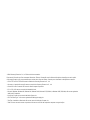 2
2
-
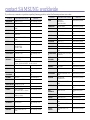 3
3
-
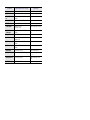 4
4
-
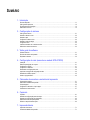 5
5
-
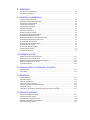 6
6
-
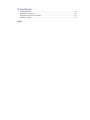 7
7
-
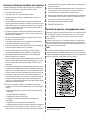 8
8
-
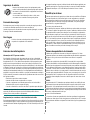 9
9
-
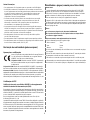 10
10
-
 11
11
-
 12
12
-
 13
13
-
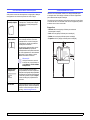 14
14
-
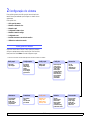 15
15
-
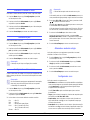 16
16
-
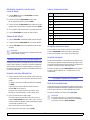 17
17
-
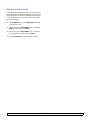 18
18
-
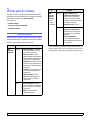 19
19
-
 20
20
-
 21
21
-
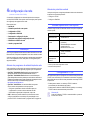 22
22
-
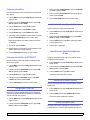 23
23
-
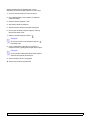 24
24
-
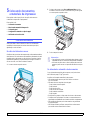 25
25
-
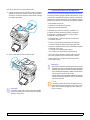 26
26
-
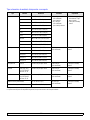 27
27
-
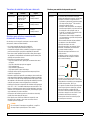 28
28
-
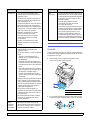 29
29
-
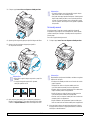 30
30
-
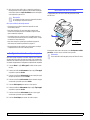 31
31
-
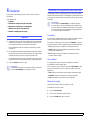 32
32
-
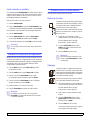 33
33
-
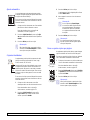 34
34
-
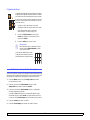 35
35
-
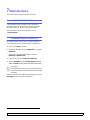 36
36
-
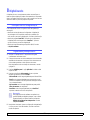 37
37
-
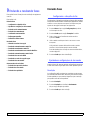 38
38
-
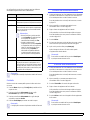 39
39
-
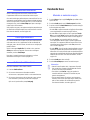 40
40
-
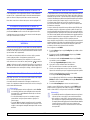 41
41
-
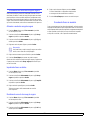 42
42
-
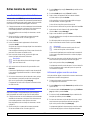 43
43
-
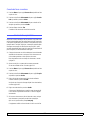 44
44
-
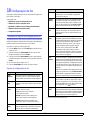 45
45
-
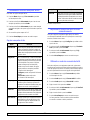 46
46
-
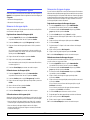 47
47
-
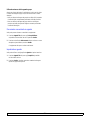 48
48
-
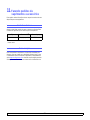 49
49
-
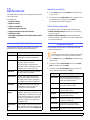 50
50
-
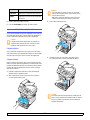 51
51
-
 52
52
-
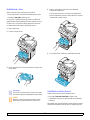 53
53
-
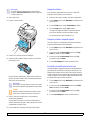 54
54
-
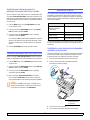 55
55
-
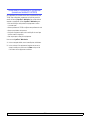 56
56
-
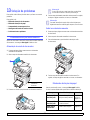 57
57
-
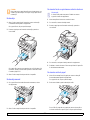 58
58
-
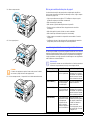 59
59
-
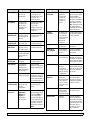 60
60
-
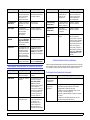 61
61
-
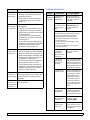 62
62
-
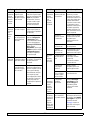 63
63
-
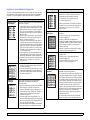 64
64
-
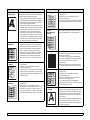 65
65
-
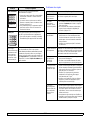 66
66
-
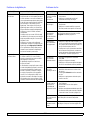 67
67
-
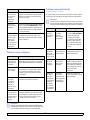 68
68
-
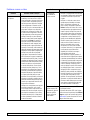 69
69
-
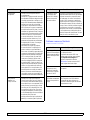 70
70
-
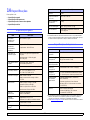 71
71
-
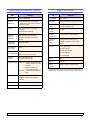 72
72
-
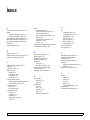 73
73
-
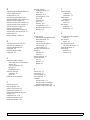 74
74
-
 75
75
-
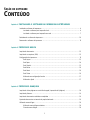 76
76
-
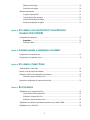 77
77
-
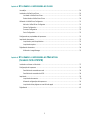 78
78
-
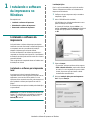 79
79
-
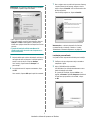 80
80
-
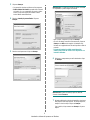 81
81
-
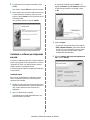 82
82
-
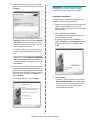 83
83
-
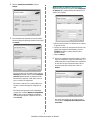 84
84
-
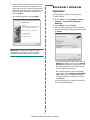 85
85
-
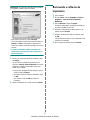 86
86
-
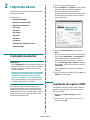 87
87
-
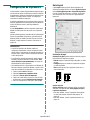 88
88
-
 89
89
-
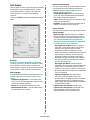 90
90
-
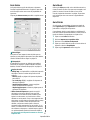 91
91
-
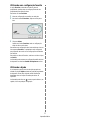 92
92
-
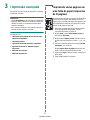 93
93
-
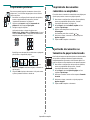 94
94
-
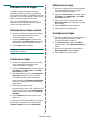 95
95
-
 96
96
-
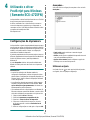 97
97
-
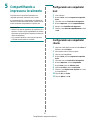 98
98
-
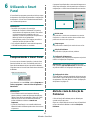 99
99
-
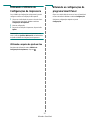 100
100
-
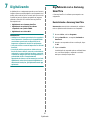 101
101
-
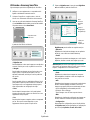 102
102
-
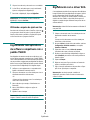 103
103
-
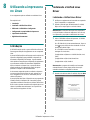 104
104
-
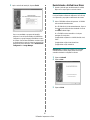 105
105
-
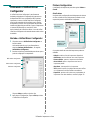 106
106
-
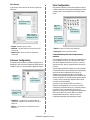 107
107
-
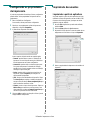 108
108
-
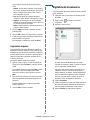 109
109
-
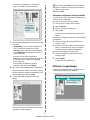 110
110
-
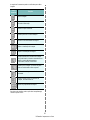 111
111
-
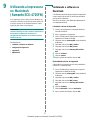 112
112
-
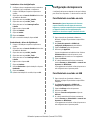 113
113
-
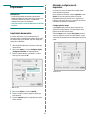 114
114
-
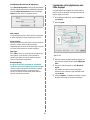 115
115
-
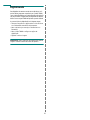 116
116
-
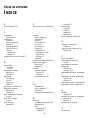 117
117
-
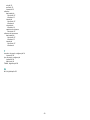 118
118
-
 119
119
Samsung SCX-4725FN Manual do usuário
- Categoria
- Impressoras a laser / LED
- Tipo
- Manual do usuário
Artigos relacionados
-
HP SCX-6220 Manual do usuário
-
Samsung SCX-4720FN Manual do usuário
-
Samsung SCX-5530FN Manual do usuário
-
Samsung SCX-6345N Manual do usuário
-
HP Samsung SCX-4828 Laser Multifunction Printer series Manual do usuário
-
HP Samsung SCX-4220 Laser Multifunction Printer series Manual do usuário
-
HP SCX-4500W Manual do usuário
-
Samsung CLX-8380ND Manual do usuário
-
HP Samsung ML-2853 Laser Printer series Manual do usuário
-
Samsung SCX-4521F Manual do usuário